So installieren Sie Schriftarten in Windows 11
Was Sie wissen sollten
- Klicken Sie mit der rechten Maustaste auf die Schriftartdatei und wählen Sie Installieren.
- Ziehen Sie die Datei in Einstellungen > Personalisierung > Schriftarten.
- Suche Schriftarten Wählen Sie im Microsoft Store Werden auf der Schriftseite.
In diesem Artikel wird erläutert, wie Sie Schriftarten in Windows 11 installieren. Sie können die Schriftartendatei selbst aus dem Internet abrufen oder den Microsoft Store verwenden, um neue Schriftarten zu finden und einfach zu installieren. Außerdem erfahren Sie, wie Sie nicht mehr benötigte Schriftarten löschen.
So funktioniert die Installation von Schriftarten in Windows 11
Schriftdateien sind wie normale Dateien, wo sie von Websites heruntergeladen und über Flash-Laufwerke, CDs usw. zwischen Computern geteilt werden können.
Es gibt viele Orte, um Schriftarten online zu beziehen, einschließlich kostenloser Quellen wie Google-Schriften, DaFont, und FontSpace. Wir werden unten sehen, dass Windows 11 auch eine eigene, integrierte Methode zum Abrufen von Schriftarten hat.
Wenn Sie eine Schriftartdatei haben, z. B. eine mit der Dateierweiterung OTF oder TTF, können Sie sie nicht einfach irgendwo auf Ihrem Computer ablegen und erwarten, dass sie verwendbar ist. Eine Schriftart wird von Windows 11 und Erweiterungsprogrammen wie Word erst erkannt, wenn sie ordnungsgemäß installiert wurde.
Installierte Schriftarten werden in einem bestimmten Ordner gespeichert, wie unten beschrieben. Solange das Programm, in dem Sie die Schriftart verwenden möchten, nach Schriftartdateien im Windows-Standardordner für Schriftarten sucht, können Sie die Datei durch Befolgen der folgenden Schritte von dieser Software verwenden.
So installieren Sie Schriftarten aus dem Web
Gehen Sie wie folgt vor, um die heruntergeladene Datei zu verwenden, damit Sie die Schriftart in Ihren Programmen verwenden können:
-
Suchen Sie die Schriftartdatei. Du brauchst die tatsächlich Datei, also wenn die Schriftart in einem Archiv heruntergeladen wurde (wahrscheinlich war es das), extrahieren Sie sie zuerst: Wählen Sie sie einmal aus und gehen Sie dann zu Tools für komprimierte Ordner > Alles extrahieren > Extrakt. Die Schriftart wird in einem Ordner mit demselben Namen wie das Archiv angezeigt.

Wenn Ihre Schriftart in einer Archivdatei heruntergeladen wird, handelt es sich höchstwahrscheinlich um eine POSTLEITZAHL Datei. Wenn es sich jedoch um etwas anderes wie 7Z oder RAR handelt, benötigen Sie eine Dateiextraktionstool von Drittanbietern um es zu öffnen. Sobald Sie die echte Schriftart aus dem Archiv geholt haben, gelten die restlichen Schritte genau wie bei ZIP-Schriftarten.
-
Es gibt mehrere Möglichkeiten, eine Schriftart in Windows 11 zu installieren. Am einfachsten doppelklicken Sie darauf oder klicken Sie mit der rechten Maustaste darauf und wählen Sie Installieren.
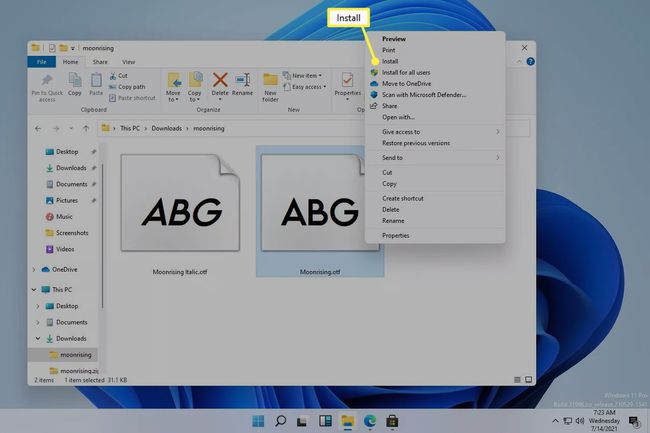
Du kannst auch gehen zu Einstellungen > Personalisierung > Schriftarten, und ziehen Sie die Schriftartdatei in das Schriftarten hinzufügen Bereich. Dies funktioniert auch mit mehreren Schriftarten.

Schriftarteninstallationen können auch direkt aus dem Windows-Schriftartenordner unter. erfolgen C:\Windows\Fonts. Kopieren Sie dort eine oder mehrere Schriftarten und fügen Sie sie ein oder ziehen Sie sie per Drag-and-Drop, um sie in großen Mengen zu installieren.

Wenn keine dieser Methoden funktioniert, vergewissern Sie sich, dass Sie mit der tatsächlichen Schriftart und nicht mit dem Archiv zu tun haben, in dem sie eingegangen ist. Wenn Windows 11 die von Ihnen verwendete Schriftart nicht erkennt, versuchen Sie, sie in ein unterstütztes Format zu konvertieren.
So installieren Sie Schriftarten über den Microsoft Store
Eine andere Möglichkeit, Schriftarten zu erhalten, ist der Microsoft Store. Anstatt nach einer vertrauenswürdigen Website zu suchen, von der Sie Schriftarten beziehen können, und die Datei dann selbst herunterladen zu müssen, verfügt Windows 11 über eine integrierte Methode, die den gesamten Prozess rationalisiert.
-
Gehe zu Einstellungen > Personalisierung > Schriftarten > Holen Sie sich mehr Schriftarten im Microsoft Store.
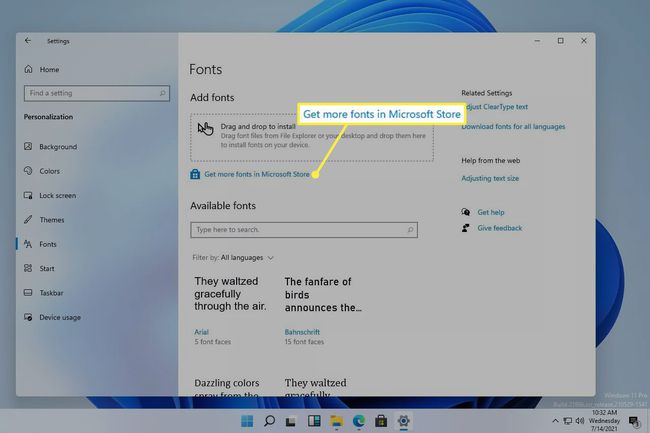
Eine Möglichkeit, auf die Einstellungen zuzugreifen, besteht darin, mit der rechten Maustaste auf die Schaltfläche Start zu klicken und sie aus der Liste auszuwählen.
-
Wählen Sie die Schriftart aus, die Sie installieren möchten, und wählen Sie dann Werden.

-
Auswählen Installieren wenn es nicht automatisch mit der Installation beginnt.

So löschen Sie Schriftarten in Windows 11
Es ist leicht, benutzerdefinierte Schriftarten zu installieren. Es ist nichts falsch daran, es sei denn, Sie haben so viele gesammelt, dass Ihre Programme jetzt langsam laufen und versuchen, sie alle zu laden, oder es wird schwierig, alle Optionen zu durchsuchen.
Schauen wir uns zunächst den einfacheren Weg zum Deinstallieren von Schriftarten an:
Klicken Sie mit der rechten Maustaste auf die Schaltfläche Start und gehen Sie zu Einstellungen > Personalisierung > Schriftarten.
-
Wählen Sie die Schriftart aus dem Verfügbare Schriftarten Bereich. Sie können es finden, indem Sie nach seinem Namen suchen oder durch die Liste scrollen.

-
Auswählen Deinstallieren, und bestätigen Sie es dann im Pop-up.
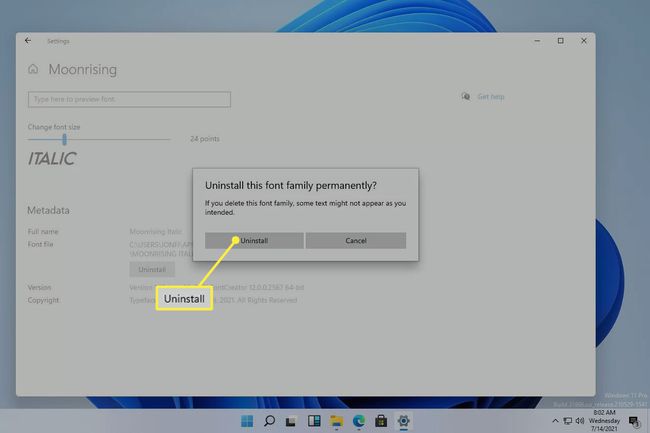
Die andere Möglichkeit zum Löschen von Schriftarten ist eine bessere Technik, wenn Sie mehrere Schriftarten gleichzeitig entfernen möchten. Besuchen Sie diesen Pfad im Datei-Explorer, um die Schriftart(en) auszuwählen, die Sie entfernen möchten, und wählen Sie dann Löschen aus dem Menü oben:
C:\Windows\Fonts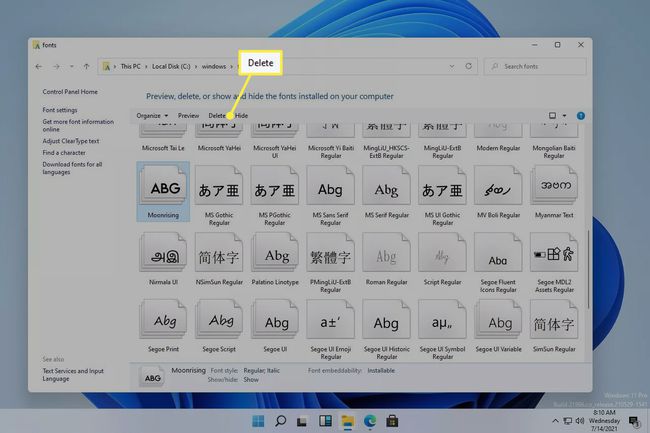
Wenn Sie mit der rechten Maustaste auf eine Schriftart klicken oder die Organisieren Menüoption können Sie es zu Sicherungs- oder Freigabezwecken an eine andere Stelle kopieren.
FAQ
-
Wie füge ich Schriftarten zu Microsoft Word hinzu?
Zu Schriftarten zu Microsoft Word hinzufügen und andere Windows 11-Programme installieren Sie die Schriftart auf Ihrem System, indem Sie die obigen Anweisungen befolgen. Möglicherweise müssen Sie das Programm schließen und erneut öffnen, damit die Schriftart angezeigt wird.
-
Welche Schriftart wird in Windows 11 verwendet?
Die Segoe-UI-Variable ist die Standardschriftart für Windows 11. Microsoft verwendet die Segoe-Schriftfamilie seit vielen Jahren für seine Benutzeroberflächen und Marketingmaterialien.
-
Wo finde ich Schriftarten unter Windows 11?
Öffnen Sie den Windows 11-Datei-Explorer und geh zum C:\Windows\Fonts Ordner, um alle auf Ihrem System installierten Schriftarten anzuzeigen.
